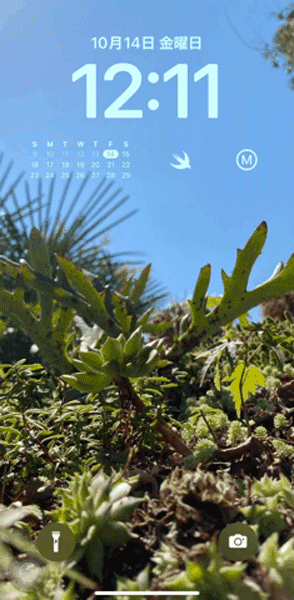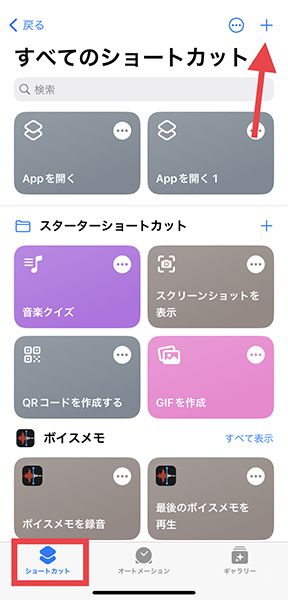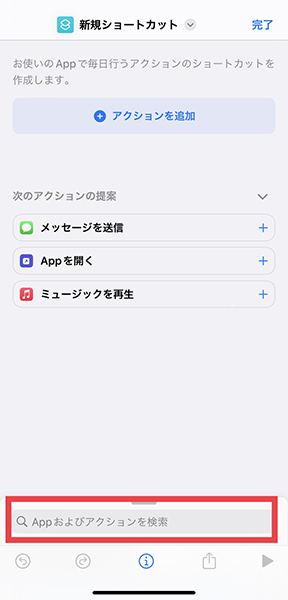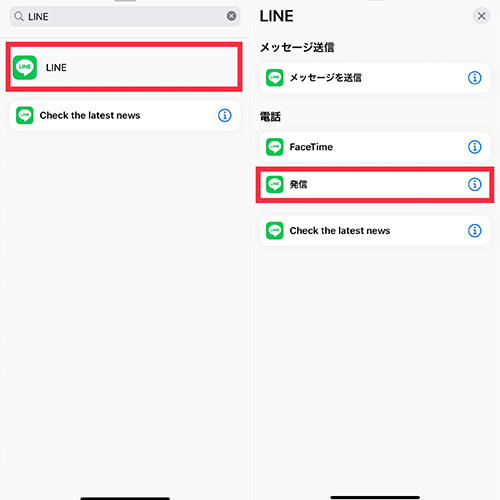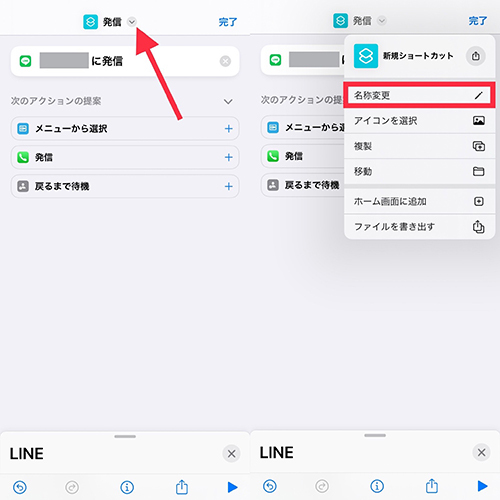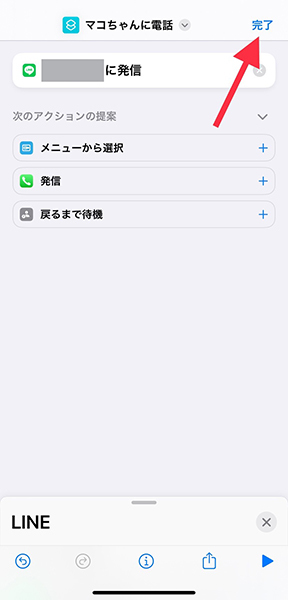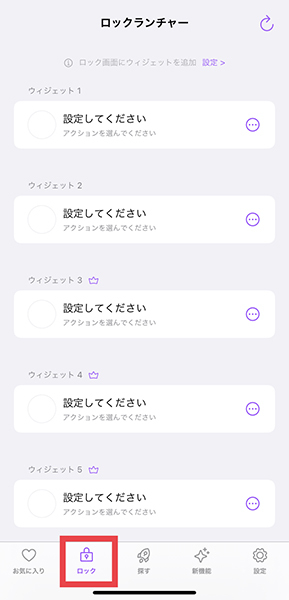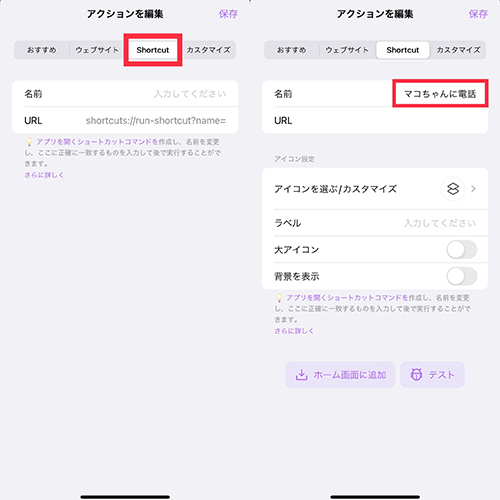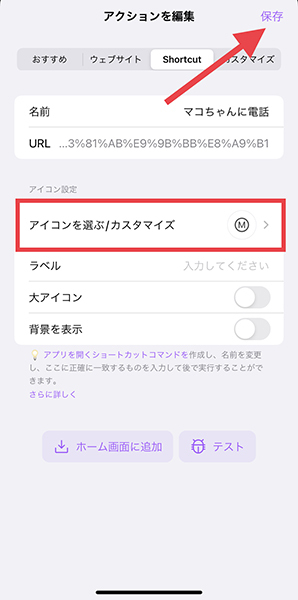今回は、ロック画面から1タップでLINE通話を開始できる、便利な設定方法をご紹介。
つい話したくなっちゃう大好きな人を、ウィジェットへ登録してみてはいかがでしょうか?
ロック画面からすぐにLINE通話がかけられる便利ウィジェット
今回ご紹介するテクニックでは、ロック画面のウィジェットをタップするだけで、すぐに登録した相手へLINE通話をかけることができるんです。
ショートカット機能とウィジェットアプリを組み合わせるだけで、とっても簡単に設定が完了するのでぜひ試してみてくださいね。
LINEの通話相手をショートカットで設定
まずは「ショートカット」アプリで、LINE通話をつなぐ相手を設定していきましょう。
『ショートカット』タブの右上プラスボタンよりスタート。
新規ショートカットが開いたら、下部の検索欄で「LINE」を検索します。
次に、「LINE」のアイコンをタップし、『発信』を選択。
連絡先の部分を押して、通話相手をアドレス帳から選んでください。
登録できたら、上部の矢印マークをタップし、『名称変更』をおこないますよ。
ウィジェット作成時にこの名称を使用するため、わかりやすいネーミングがおすすめ。
名称の変更を終えたら、右上『完了』ボタンを選択。これで「ショートカット」アプリの操作は終了です。
「Lock Launcher」で、ショートカットをウィジェットに追加
次に、ロック画面ウィジェットアプリ「Lock Launcher」を使って、作成したショートカットをウィジェットへリンクさせていきます。
『ロック』タブで、新規のウィジェットを開きましょう。
ウィジェットのアクションを『Shortcut』へ切り替え、LINE通話の相手を指定したショートカット名を『名前』の欄に入力。